ブログを始めたばかりで、「どうやってアクセスを増やしたらいいんだろう?」と悩んでいませんか?それなら、Googleサーチコンソールが大いに役立つツールになるかもしれません。初めて聞く方も多いかもしれませんが、このツールを使いこなせば、ブログの成長に必要なヒントが見つかります。
しかし、Googleサーチコンソールを初めて使うと、専門用語やエラーメッセージが多く、少し難しく感じることがあるかもしれません。でも、安心してください。本記事では、初心者の方にもわかりやすく、Googleサーチコンソールの基本からエラーメッセージの対処法までを丁寧に解説していきます。
ブログ運営を成功させるために、このツールを最大限に活用する方法を一緒に学んでいきましょう!
- Googleサーチコンソールの登録方法が分かる
- Gooogleサーチコンソールの基本的な使い方が分かる
- よく見かけるエラーメッセージの対処の仕方が分かる
- ブログ運営をする上でGoogleサーチコンソールの重要性が分かる
Googleサーチコンソールとは?初心者が知っておくべき基本
ブログを始めると、誰もが直面するのが「アクセスを増やしたい」という課題です。そこで重要になるのが、Googleサーチコンソールです。Googleサーチコンソールは、あなたのブログがどのようにGoogleの検索結果に表示されているかを確認し、最適化するための無料ツールです。
このツールを使うことで、どのキーワードで検索されているのか、どのページがクリックされているのか、さらにはエラーメッセージなど、ブログ運営において重要な情報を確認することができます。特に、初心者の方には最初は少し難しく感じるかもしれませんが、ブログの成功には欠かせないツールです。
この記事では、Googleサーチコンソールで表示されるエラーメッセージの意味や対処方法を解説していきます。この記事を読み進めることで、エラーメッセージを正しく理解し、適切に対応する力を身につけることが出来るでしょう。
なぜエラーメッセージが重要なのか?
Googleサーチコンソールのエラーメッセージは、ブログ運営にとって非常に重要な情報源です。これらのエラーメッセージは、Googleがあなたのサイトをクロールし、インデックスしようとした際に発生する問題を示しており、サイトの健康状態や検索エンジンからの評価に直接影響を与える可能性があります。
まず、エラーメッセージを放置すると、サイトのインデックス状況が悪化し、検索結果に表示されにくくなる可能性があります。これは、特に新しいコンテンツを作成した際や、既存のページを更新した際に重要です。エラーメッセージに迅速に対応することで、Googleがサイトを正しくインデックスし、適切に評価することができます。
また、エラーメッセージは、ユーザーエクスペリエンスにも影響を与える可能性があります。たとえば、モバイルフレンドリーエラーが発生した場合、モバイルユーザーにとってサイトの利用が難しくなり、結果として離脱率が高くなります。このような問題を早期に解決することで、ユーザーにとって快適なサイト運営を実現し、結果的にSEOパフォーマンスを向上させることができます。
エラーメッセージをしっかりと理解し、適切に対処することは、ブログ運営において欠かせないステップです。これにより、サイトの検索パフォーマンスを維持し、読者にとって価値のあるコンテンツを提供し続けることが可能となります。
Googleサーチコンソールの基本操作
Googleサーチコンソールを初めて使うと、たくさんの機能やデータに圧倒されるかもしれません。しかし、ブログ運営を成功させるためには、基本操作をしっかりと理解することが重要です。このセクションでは、Googleサーチコンソールの基本的な操作方法をステップバイステップで解説します。初めての方でも迷わずに進められるよう、分かりやすく説明していきます。
サーチコンソールの設定方法とサイト登録の手順
まず、Googleサーチコンソールを使用するためには、ブログサイトをサーチコンソールに登録する必要があります。これはブログ運営を始めたばかりの初心者でも簡単に行える手順ですので、以下の手順表を見ながら登録してください。
まず、GoogleサーチコンソールにアクセスするためにはGoogleアカウントが必要です。すでにお持ちのアカウントにログインするか、新規に作成しましょう。
サイトを登録する際に、「ドメイン」と「URLプレフィックス」の2つのオプションがあります。初心者には「URLプレフィックス」を選択するのが簡単です。ここでは、ブログのURLを入力します。
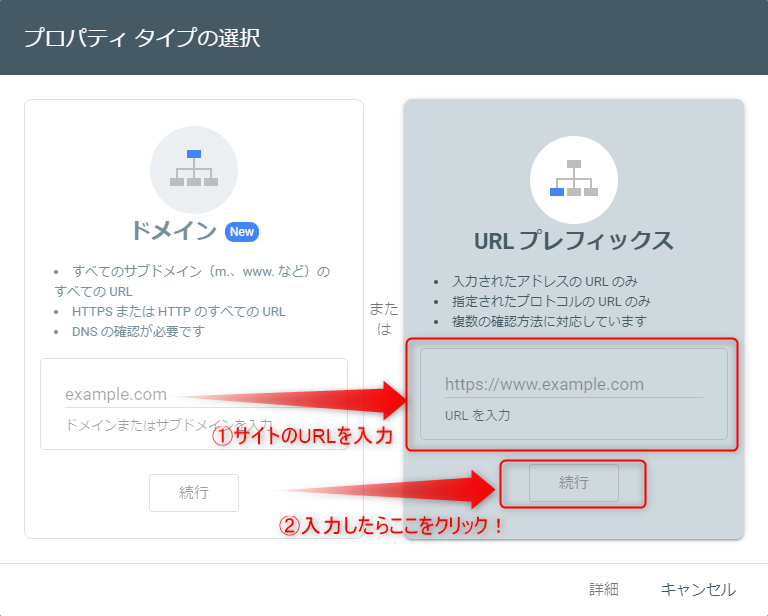
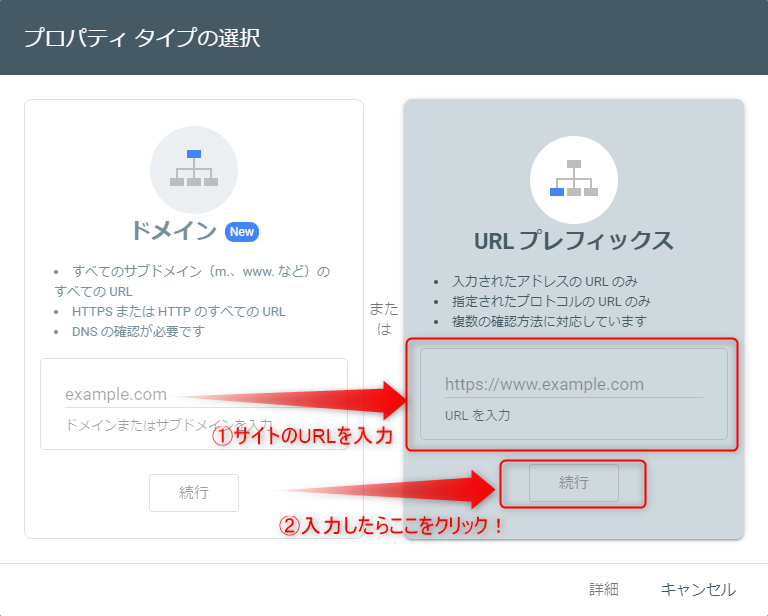
サイトの所有権を確認するために、いくつかの方法が提示されます。最も簡単なのは「HTMLファイルのアップロード」です。Wordpressを使っている場合、FTPクライアントを使ってファイルをアップロードするか、プラグインを利用して簡単に所有権を確認できます。
所有権が確認されると、Googleサーチコンソールのダッシュボードが表示され、サイトのデータが収集され始めます。
この手順を完了すれば、Googleサーチコンソールがあなたのブログのデータを収集し、分析を始めます。この段階でまだデータが表示されないこともありますが、数日以内にデータが集まり、エラーメッセージや検索パフォーマンスを確認できるようになります。
初めてのサーチコンソール:ダッシュボードの使い方を解説
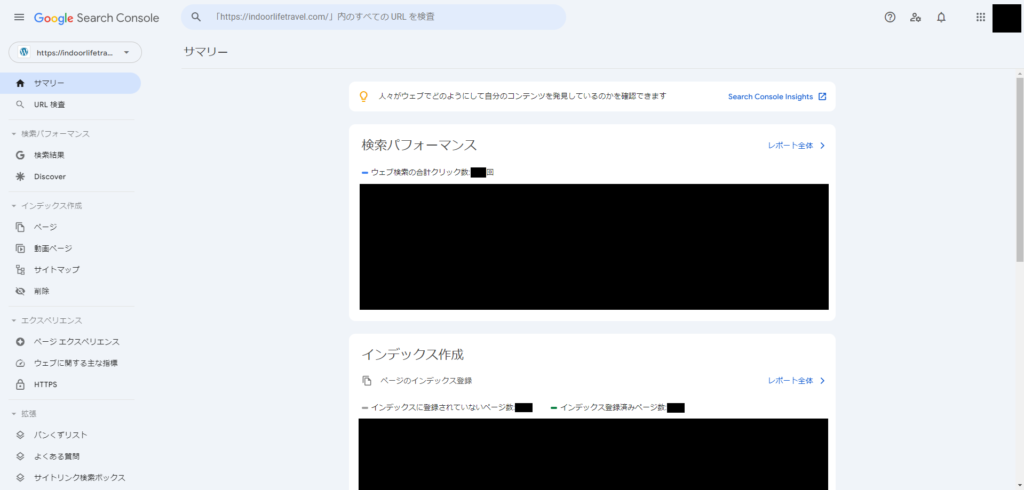
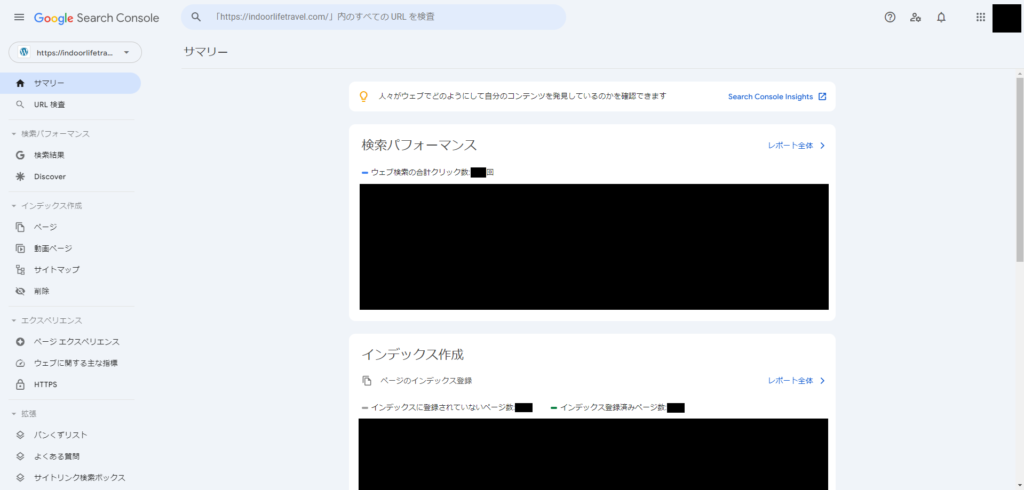
Googleサーチコンソールにサイトを登録し、所有権を確認すると、最初に目にするのがダッシュボードです。このダッシュボードは、サイトのパフォーマンスやインデックスステータス、エラーメッセージなど、重要な情報を一元的に確認できる場所です。ここでは、初心者の方に向けて、ダッシュボードの基本的な使い方を解説します。
パフォーマンスの確認
ダッシュボードの「検索パフォーマンス」セクションでは、サイトの検索トラフィックの詳細を確認できます。ここでは、特定のキーワードでのクリック数、表示回数、CTR(クリック率)、平均掲載順位など、SEOに直結する重要なデータが一目でわかります。これらのデータを定期的にチェックすることで、どのコンテンツがユーザーに受け入れられているのかを把握し、SEO戦略を立てる際の参考にすることができます。
インデックスの確認
「インデックスの作成」セクションでは、Googleがどのページをインデックスしているか、またインデックスに問題が発生しているページを確認できます。このセクションには、「ページ」「動画ページ」「サイトマップ」「削除」といったメニューがあります。「ページ」では、インデックスされているページとインデックスに問題があるページを特定することができます。
エクスペリエンスの確認
「エクスペリエンス」セクションでは、サイトのユーザーエクスペリエンスに関連するデータを確認できます。ここには「ページエクスペリエンス」や「ウェブに関する主な指標」が含まれており、ユーザーがサイトでどのような体験をしているか、そしてその体験を改善するための情報が提供されます。このセクションを定期的に確認し、ユーザーにとって快適なウェブ体験を提供するようにしましょう。
セキュリティと手動による対策
「セキュリティと手動による対策」セクションでは、Googleがサイトに対して行った手動のアクションや、セキュリティ上の問題が表示されます。例えば、マルウェアやフィッシングの疑いがある場合はここに警告が表示されます。このセクションにエラーが表示された場合、すぐに対応する必要があります。対応を怠ると、検索結果での順位が低下するか、場合によっては検索結果から除外される可能性もあります。
リンクの確認
「リンク」セクションでは、外部サイトからのリンクや、サイト内の内部リンクの状況を確認できます。これにより、どのページが多くのリンクを受けているか、リンク元の信頼性がどうかなどを把握できます。SEOにおいてリンクは重要な要素であり、外部リンクの質と量を定期的にチェックすることで、SEO効果をさらに高めることが可能です。
これらのセクションを理解し、日常的にダッシュボードを確認することで、Googleサーチコンソールを効果的に活用し、サイトの健全性を維持することができます。
Googleサーチコンソールでよく見かけるエラーメッセージ一覧
Googleサーチコンソールを使い始めると、さまざまなエラーメッセージが表示されることがあります。これらのエラーメッセージは、サイトの健全性やSEOに影響を与える可能性があるため、しっかりと理解して対処することが重要です。ここでは、よく見かけるエラーメッセージをいくつか紹介し、それぞれの意味と解決策について解説します。
インデックスカバレッジエラー
- エラーの意味
-
このエラーは、Googleがあなたのサイトをインデックスしようとした際に、何らかの問題が発生したことを示しています。例えば、「URLが見つかりませんでした」や「サーバーエラー」が代表的なものです。
- 解決策
-
以下の作業を手順通りに行うことで解決が見込めます。
- Googleサーチコンソールでエラーの詳細を確認し、問題が発生したページのURLを特定する
- 該当するページが実際に存在するか、URLが正しいかを確認する
- 問題が解決したら、サーチコンソールで「修正を検証」をクリックして、Googleに再度インデックスを試みるように指示する
クロールエラー
- エラーの意味
-
クロールエラーは、Googleのクローラーがサイトの特定のページにアクセスできなかった場合に発生します。これには、ページが削除された場合や、サーバーの応答が遅い場合が含まれます。
- 解決策
-
サーチコンソールのエラーレポートから、どのページでクロールエラーが発生しているかを確認し、サーバーの状態や該当ページのURLが正しいかを確認します。必要に応じて、ページを修正または復元し、再クロールをリクエストします。
モバイルユニーズビリティエラー
- エラーの意味
-
このエラーは、サイトがモバイルデバイスで適切に表示されていない場合に発生します。具体的には、テキストが小さすぎる、クリックできる要素が近すぎるなどが原因です。
- 解決策
-
サーチコンソールで問題が指摘されているページを確認し、モバイルフレンドリーなデザインに修正します。特に、テキストのサイズやボタンの間隔に注意し、ユーザーが快適に操作できるように改善しましょう。修正が完了したら、再度モバイルフレンドリーのテストを実施し、合格したことを確認します。
セキュリティ警告
- エラーの意味
-
Googleがあなたのサイトでセキュリティ上の問題を検出した場合、この警告が表示されます。これは、マルウェア感染やフィッシング詐欺の疑いがある場合に発生します。
- 解決策
-
まず、サイトのセキュリティを確認し、必要に応じてマルウェアスキャンを実施します。問題が特定された場合は、すぐに修正し、再度サーチコンソールで「修正を検証」を行います。また、セキュリティ対策を強化し、再発を防ぐことが重要です。
エラーメッセージを見逃さないためのポイント


Googleサーチコンソールのエラーメッセージは、サイト運営において非常に重要な情報を提供しますが、見逃してしまうと大きな問題に発展する可能性があります。ここでは、エラーメッセージを確実にキャッチし、迅速に対応するためのポイントを紹介します。
エラーメッセージのチェック方法とタイミング
定期的なサーチコンソールの確認
サーチコンソールを定期的に確認することが、エラーメッセージを見逃さないための第一歩です。週に1回は必ずダッシュボードにログインし、サイト全体の状況を確認しましょう。これにより、問題が発生してもすぐに対応できるようになります。
アラート設定の活用
Googleサーチコンソールでは、エラーメッセージが発生した際にメール通知を受け取る設定が可能です。このアラート設定をオンにしておくことで、重要なエラーをリアルタイムで把握できます。アラートを受け取ったら、すぐにサーチコンソールにアクセスし、詳細を確認する習慣をつけましょう。
エラーの優先順位をつける
すべてのエラーメッセージが同じレベルで重要ではありません。例えば、インデックスエラーやセキュリティ警告はSEOやサイトの信頼性に大きな影響を与えるため、最優先で対処するべきです。一方、軽微なモバイルユニーズビリティの問題は、少し時間をかけて対応しても大丈夫です。エラーメッセージの種類に応じて、対処の優先順位をつけることが重要です。
初心者が陥りがちなミスとその回避法
エラーメッセージを無視する
初心者にありがちなミスの一つが、エラーメッセージを軽視してしまうことです。エラーメッセージが表示されても、「すぐに影響はないだろう」と放置してしまうことがあります。しかし、これを放置すると、SEOに悪影響を及ぼし、最悪の場合、検索結果から除外されてしまうこともあります。エラーメッセージは必ずチェックし、早めに対処する習慣をつけましょう。
エラーメッセージの誤解
サーチコンソールのエラーメッセージは、初心者にとっては難解に感じることがあります。そのため、エラーメッセージを誤解し、間違った対処をしてしまうことがあります。正しい理解のためには、サーチコンソールの公式ドキュメントや信頼できる解説記事を参考にすることが大切です。
よくある質問と回答(FAQ)
Googleサーチコンソールを使い始めると、多くの初心者が同じような疑問や問題に直面します。ここでは、よくある質問に対する具体的な回答を紹介します。これにより、サーチコンソールのエラーメッセージに関する理解を深め、スムーズに対処できるようになるでしょう。
- 新しく作成したページがGoogleにインデックスされないのですが、どうすればいいですか?
-
新しく作成したページがインデックスされない原因はさまざまですが、まずはGoogleサーチコンソールで該当するページがインデックス可能かどうかを確認します。「URL検査ツール」を使い、ページがインデックスされているか、インデックス可能かをチェックしてください。もしインデックスされていない場合は、以下の点を確認しましょう。
- ページが公開されているか:Wordpressの設定でページが「公開」になっていることを確認します。
- robots.txtファイルの設定:サイトがクロールされないように設定されていないか確認します。
- メタタグの設定:「noindex」タグが誤って設定されていないか確認します。
これらを確認した上で問題が解決しない場合は、Googleに手動でインデックスをリクエストできます。「インデックス登録をリクエスト」をクリックして、再インデックスを依頼してみましょう。
- サーチコンソールで『モバイルフレンドリーではありません』と表示された場合、どう対処すればいいですか?
-
モバイルフレンドリーでないページは、スマートフォンやタブレットでの表示に問題があることを示しています。これはモバイルユーザーが増加している現代において、SEOに悪影響を及ぼす可能性があります。以下の手順で対応しましょう。
- テキストサイズの確認:テキストが小さすぎて読みにくい場合は、適切なサイズに調整します。
- タッチ要素の間隔の確認:クリック可能なボタンやリンクが近すぎると、誤タップの原因になります。間隔を広げるようにデザインを調整します。
- レスポンシブデザインの採用:テーマがレスポンシブデザインに対応しているかを確認し、必要に応じてテーマを変更します。
サーチコンソールで指摘された問題を修正した後、再度「モバイルフレンドリーテスト」を実施し、合格したことを確認します。
エラーメッセージを無視するとどうなる?初心者が知っておくべきリスク
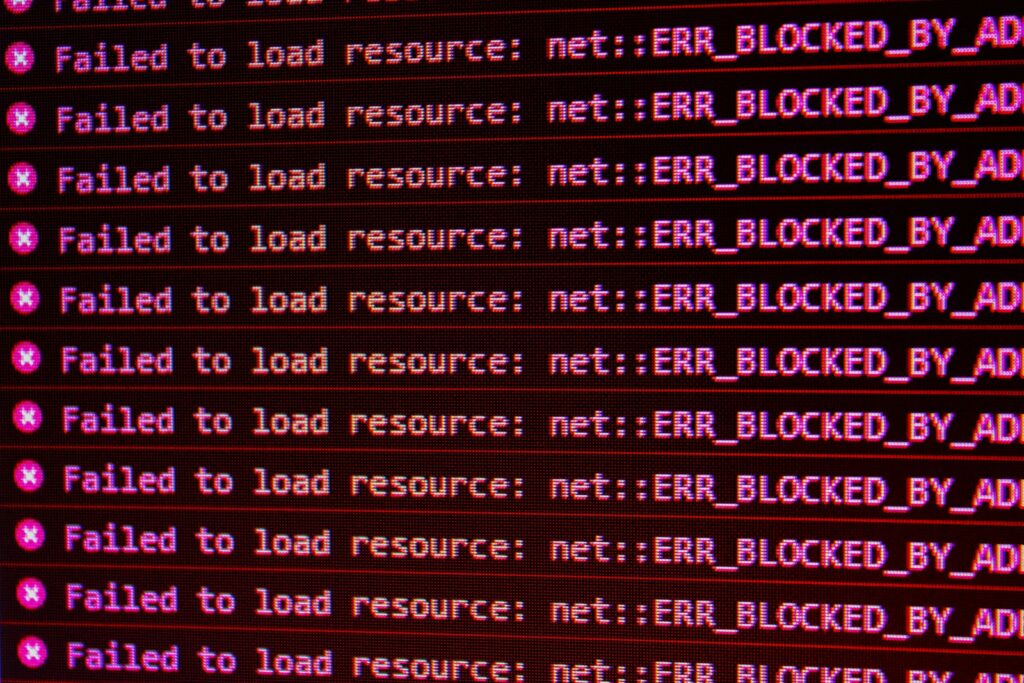
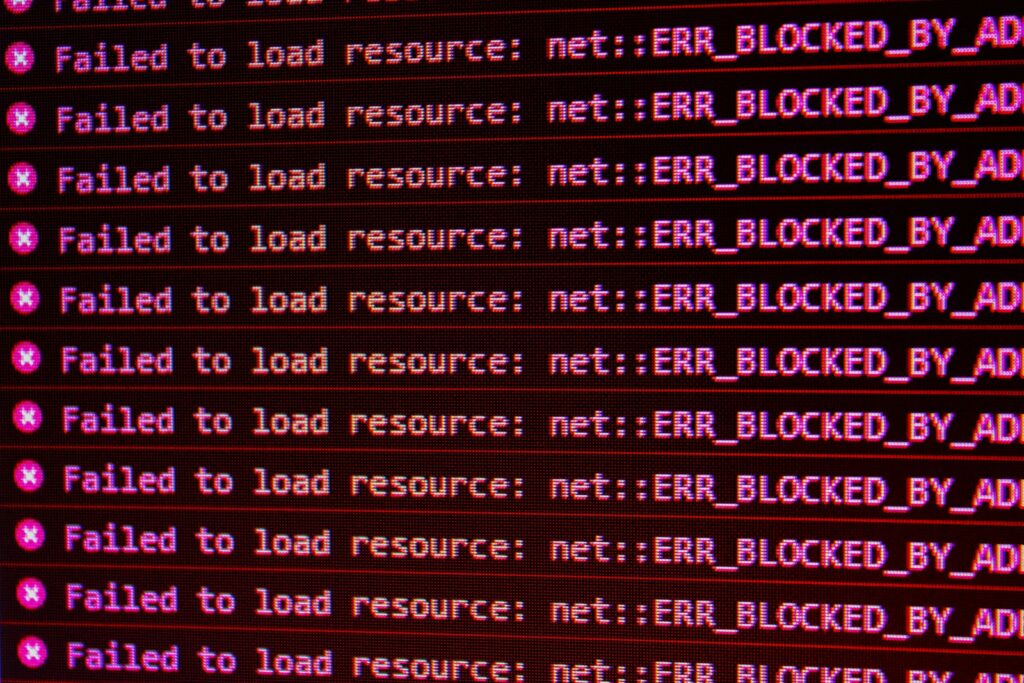
Googleサーチコンソールのエラーメッセージを無視することは、ブログ運営において大きなリスクを伴います。ここでは、エラーメッセージを放置した場合にどのような問題が発生するか、そしてそれを回避するために何をすべきかを解説します。
SEOに与える影響とその回避方法
インデックスされないリスク
サーチコンソールでインデックスエラーが発生している場合、そのまま放置するとGoogleの検索結果に表示されなくなる可能性があります。これは、サイトのトラフィックに直接影響を与え、アクセス数の減少を招くことになります。定期的にサーチコンソールをチェックし、インデックスエラーが発生した際にはすぐに対応することが重要です。
モバイルユーザビリティの低下
モバイルフレンドリーではないページが存在すると、モバイルデバイスからのアクセスが減少し、ユーザーエクスペリエンスが悪化します。現在、Googleはモバイルファーストインデックスを採用しているため、モバイルユーザーの体験が悪いと、全体のSEOパフォーマンスにも悪影響を及ぼします。モバイルユニーズビリティエラーは、できるだけ早く修正しましょう。
セキュリティ問題による信頼性の低下
セキュリティ警告が発生したまま放置すると、サイトの信頼性が低下し、ユーザー離れが進みます。最悪の場合、検索結果に「このサイトは安全ではありません」という警告が表示され、トラフィックが激減する可能性があります。セキュリティ問題は、即座に対応し、再発を防ぐための対策も講じることが重要です。
検索結果から消える可能性を防ぐために
エラーメッセージを無視すると、最悪の場合、検索結果から完全に消えてしまうこともあり得ます。これは特に、インデックスエラーや重大なセキュリティ問題が発生した場合に起こりやすいです。検索エンジンに認識されなくなると、ブログへの新規訪問者が激減し、収益のチャンスを失うことになります。
これを防ぐためには、次のことを実践しましょう。
- 定期的なサーチコンソールの確認:少なくとも週に一度はサーチコンソールを確認し、エラーメッセージがないかチェックします。
- 迅速な対応:エラーメッセージが発生した場合、すぐに対応策を講じます。特に、インデックスやセキュリティに関するエラーは最優先で対処します。
- サーチコンソールのアラート設定:メールアラートを有効にしておき、エラーメッセージが発生した際にすぐに気づけるようにします。
これらの対策を講じることで、ブログの健全性を保ち、検索結果での露出を維持することができます。
Googleサーチコンソールを活用してSEO効果を最大化する方法


Googleサーチコンソールは、単にエラーメッセージを確認するためだけのツールではありません。うまく活用することで、SEO効果を最大化し、ブログへのアクセスを大幅に増やすことが可能です。ここでは、サーチコンソールを活用してSEO効果を引き出すための具体的な方法を紹介します。
エラー解消後の効果を最大限に引き出すためのポイント
インデックスカバレッジの改善
エラーメッセージを解消した後、インデックスカバレッジの改善状況をサーチコンソールで確認します。修正が完了して再インデックスが正常に行われた場合、どのページが再度インデックスされたか、または新しくインデックスされたページがあるかを確認しましょう。インデックスが適切に行われたことを確認できれば、SEO効果が向上する可能性が高まります。
クロール頻度の最適化
Googleサーチコンソールでは、Googleのクローラーがサイトをどのくらいの頻度でクロールしているかを確認できます。エラーが解消された後、クロール頻度が増えているかどうかを確認し、必要に応じて「URL検査ツール」を使って重要なページの再クロールをリクエストしましょう。これにより、修正が早く検索結果に反映されるようになります。
パフォーマンスレポートの活用
サーチコンソールのパフォーマンスレポートを使って、どのキーワードがどのページで成果を上げているかを分析します。エラー解消後に順位が向上したキーワードやページがある場合、そのページの内容をさらに充実させたり、内部リンクを増やすことで、さらに効果を高めることができます。
内部リンクと外部リンクの最適化
内部リンクの強化
内部リンクは、サイト内のページ同士をつなぎ、クローラーがサイトをより深くクロールできるようにするために重要です。エラーが解消されたページや、SEO効果が高いページには、他の関連ページからの内部リンクを追加して、SEO効果をさらに高めましょう。
外部リンクの獲得
エラーを解消し、ページの品質が向上した後は、外部からのリンクを獲得することも効果的です。質の高い外部リンクは、検索エンジンからの信頼を得るために重要であり、SEO効果をさらに強化します。SNSや他のブログでのシェア、またはゲストブログの執筆などを通じて、外部リンクを積極的に獲得しましょう。
モバイルフレンドリー対応
モバイルユーザーの増加に対応するため、エラーが解消されたページがモバイルフレンドリーかどうかを確認し、必要な修正を加えます。Googleのモバイルファーストインデックスに対応することで、モバイル検索からの流入を増やすことが可能です。
これらのポイントを押さえることで、Googleサーチコンソールを活用してブログのSEO効果を最大化し、持続的にアクセスを増やすことができます。
エラーメッセージの解消でブログ運営を成功に導こう


Googleサーチコンソールのエラーメッセージは、初心者にとっては難解に感じるかもしれませんが、その重要性を理解し、適切に対処することがブログ運営の成功につながります。ここまで紹介してきた手順や対策を参考に、エラーメッセージを放置せず、迅速に対応することで、ブログのSEO効果を最大限に引き出しましょう。
記事の振り返りと今後の対策
これまでに、Googleサーチコンソールで表示されるエラーメッセージの意味と、それに対する具体的な対処法について解説してきました。ブログ運営を成功させるためには、これらのエラーメッセージに迅速に対応し、サイトのパフォーマンスを維持することが非常に重要です。ここでは、これまでの内容を振り返り、今後の対策として何をすべきかを整理しておきましょう。
サーチコンソールの基本操作を理解する
設定からサイト登録、エラーメッセージの確認までの基本操作を確実にマスターしましょう。これがブログ運営の土台となります。
エラーメッセージの重要性を認識する
各エラーメッセージの意味と対処法を理解し、SEOやサイトの信頼性に与える影響を把握することが大切です。
エラーメッセージの迅速な対応
エラーメッセージが表示された場合は、速やかに原因を特定し、適切な対処を行いましょう。これにより、検索結果からの除外やSEOパフォーマンスの低下を防ぐことができます。
継続的なモニタリング
サーチコンソールを定期的にチェックし、エラーメッセージが再発しないようにモニタリングを続けましょう。特に、サイトの更新や新しいコンテンツの追加後には、必ず確認する習慣をつけてください。
定期的なメンテナンスの重要性
エラーメッセージの対応は一度きりではなく、継続的な作業が必要です。Googleサーチコンソールは、サイトの健全性を維持し、SEO効果を最大化するための強力なツールです。ブログ運営を成功させるためには、定期的なメンテナンスとモニタリングが欠かせません。
- 定期チェック:週に一度、サーチコンソールを確認し、エラーメッセージやパフォーマンスの変化を把握しましょう。
- 継続的な改善:新しいエラーメッセージが表示された場合や、サイトのパフォーマンスに問題が発生した場合は、その都度改善を行い、サイトの品質を保ち続けることが大切です。
これらのポイントを実践することで、Googleサーチコンソールを効果的に活用し、ブログ運営を成功へと導くことができます。
参考資料とリソース
Googleサーチコンソールを効果的に活用するためには、信頼できる参考資料やリソースを常に手元に置いておくことが重要です。ここでは、役立つ公式ドキュメントや追加学習のためのリソースを紹介します。
Google公式ドキュメント
Googleサーチコンソール ヘルプセンター
Googleサーチコンソールの全般的な使い方や、各機能の詳細についての公式ガイドです。エラーメッセージの詳細や、トラブルシューティングのヒントも含まれています。
ページ インデックス登録レポート
インデックスカバレッジに関する詳細な説明と、問題が発生した場合の対処法について解説されています。
追加の学習リソース
Google アナリティクス アカデミー
Googleアナリティクスの基本から応用までを無料で学べるオンラインコースです。サーチコンソールと連携することで、さらに詳細なサイトパフォーマンスの分析が可能になります。
Google公式SEOスターターガイド


GoogleによるSEOスターターガイドです。SEOの基本概念から具体的な実践方法まで、初心者にとって非常に有益な情報が詰まっています。
これらのリソースを活用して、Googleサーチコンソールの理解を深めるとともに、ブログ運営のスキルを向上させましょう。常に最新の情報をキャッチアップし、ブログの成長に役立ててください。
Googleサーチコンソールを使いこなしてブログ運営を成功に導こう
Googleサーチコンソールは、ブログ運営に欠かせない強力なツールです。初心者にとっては少し複雑に感じるかもしれませんが、本記事で紹介したステップに従い、エラーメッセージの理解と対応方法を学ぶことで、サイトの健全性を保ちつつ、SEO効果を最大化することが可能です。
まず、サーチコンソールの基本操作をマスターすることで、ブログのパフォーマンスを可視化し、改善すべき点を把握できます。特に、インデックスやユーザーエクスペリエンスに関するデータを定期的に確認し、必要な対策を迅速に行うことが重要です。また、エラーメッセージを見逃さず、早期に対応することで、検索結果からの除外やトラフィックの減少を防ぐことができます。
さらに、エラーメッセージの対応だけでなく、内部リンクの強化や外部リンクの獲得、モバイルユーザビリティの向上など、サーチコンソールのデータを活用してブログ全体のSEOを強化することも忘れないでください。これにより、より多くの読者に価値のあるコンテンツを届けることができ、ブログ運営の成功につながります。
定期的なメンテナンスと継続的な学習を通じて、サーチコンソールを使いこなし、ブログを長期的に成長させていきましょう。
今回の記事を参考に、ぜひ実践してみてください!
ブログ記事のキーワード選定にはツールの使用が不可欠です。
ラッコキーワードは無料でも豊富な機能が多く使えます。
SEOの競合調査が必要な時は大きな手助けになってくれますよ!
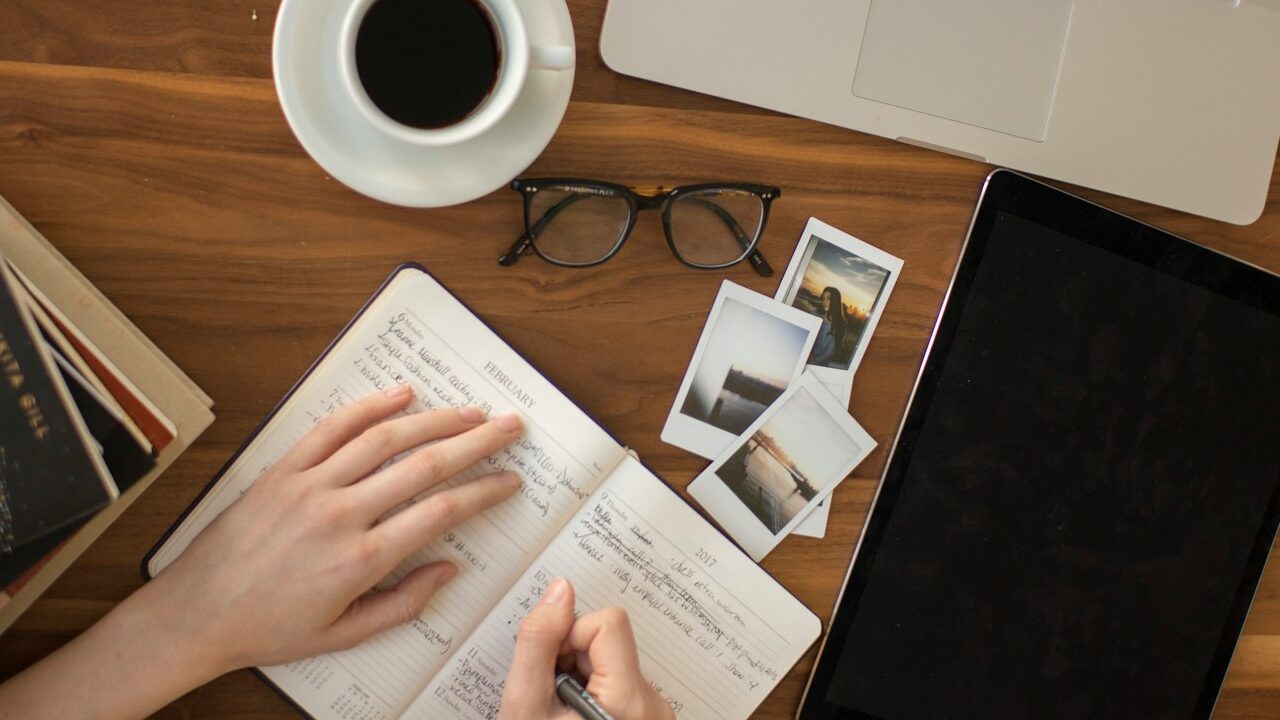

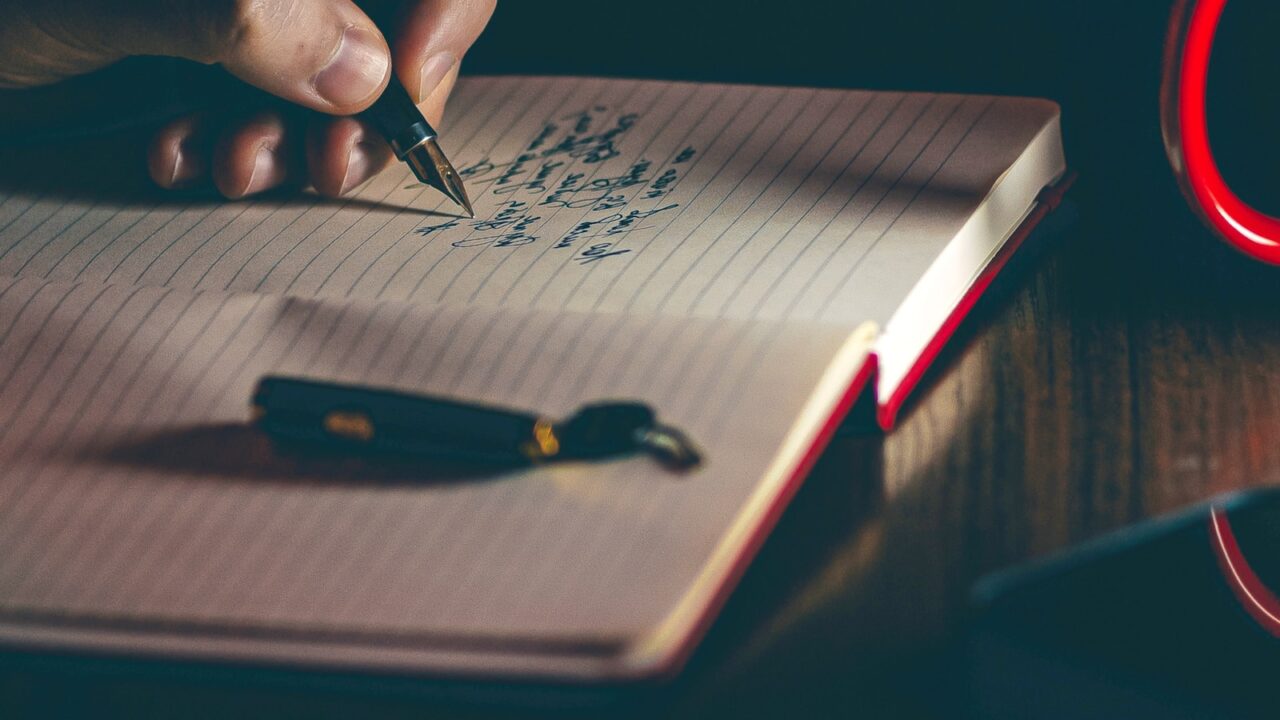
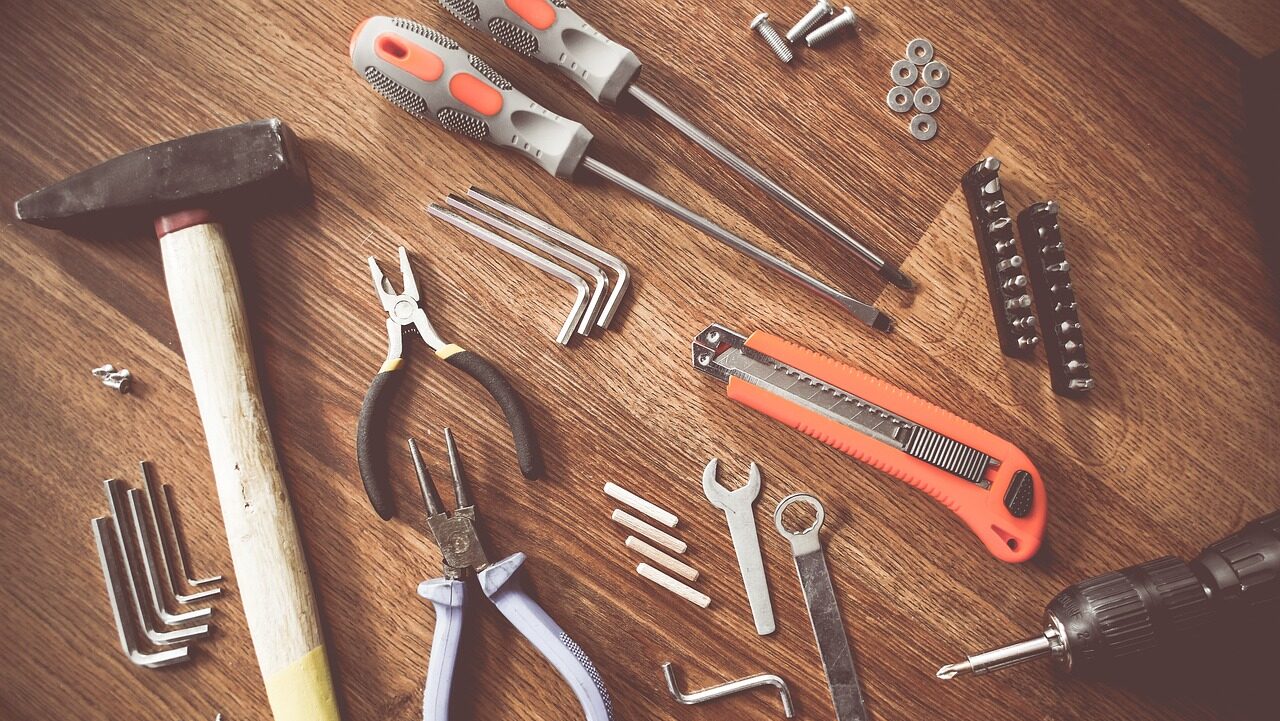
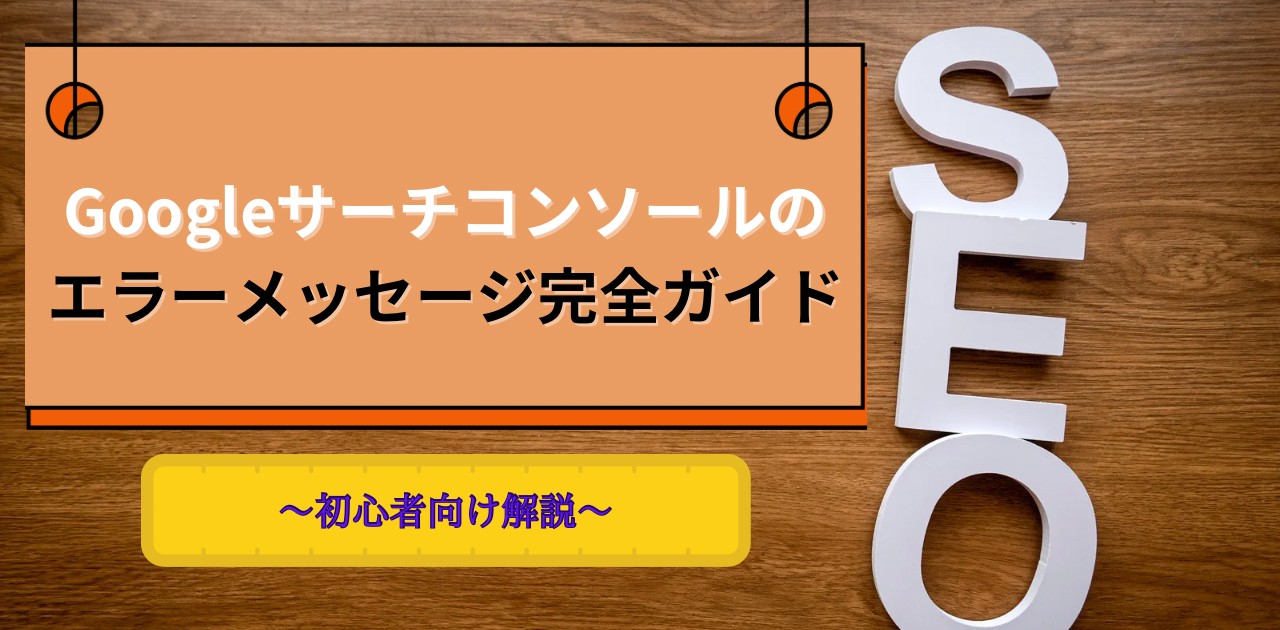
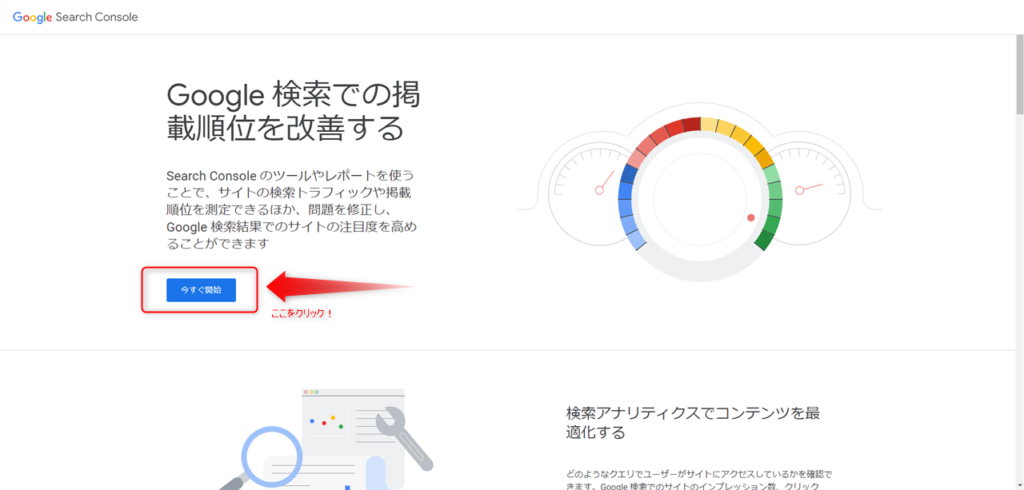
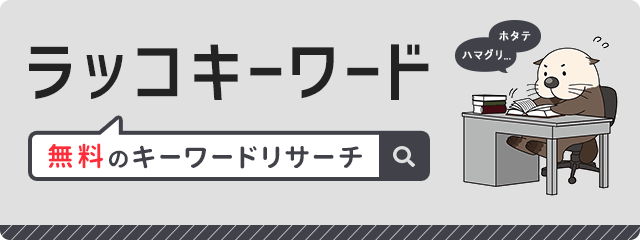


コメント